
Índice:
- Autor John Day [email protected].
- Public 2024-01-30 11:34.
- Última modificação 2025-01-23 15:03.
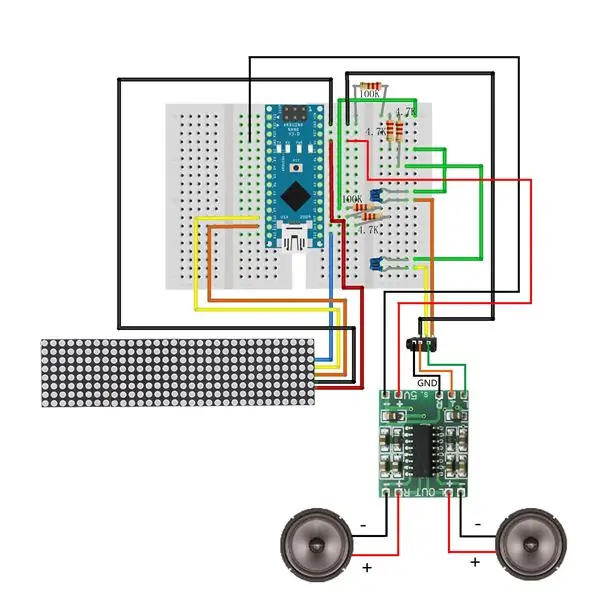

Hoje faremos um analisador de espectro de música de áudio LED de 32 bandas em casa usando o Arduino, ele pode mostrar o espectro de frequência e reproduzir música ao mesmo tempo.
Observação
O max7219LED deve ser conectado na frente do resistor de 100k, caso contrário, o ruído do alto-falante será muito alto.
Etapa 1: Componentes
As seguintes peças foram utilizadas neste projeto:
Arduino Nano, Dois resistores de 100K, Três resistores de 4,7K, Duas capacitâncias 104 (104 = 100000pF = 100nF = 0,10μF), 4 em 1 LED de matriz de pontos Max7219, Tomada de áudio PJ-320D 3,5 MM, Fios de jumpers, Breadboard, 3W PAM8403 Classe D Amplificador de áudio e dois alto-falantes, A versão do Arduino IDE usada é 1.8.12
Etapa 2: Código:
► GitHub (esquema e esboço):
Etapa 3: Diagrama de Circuito
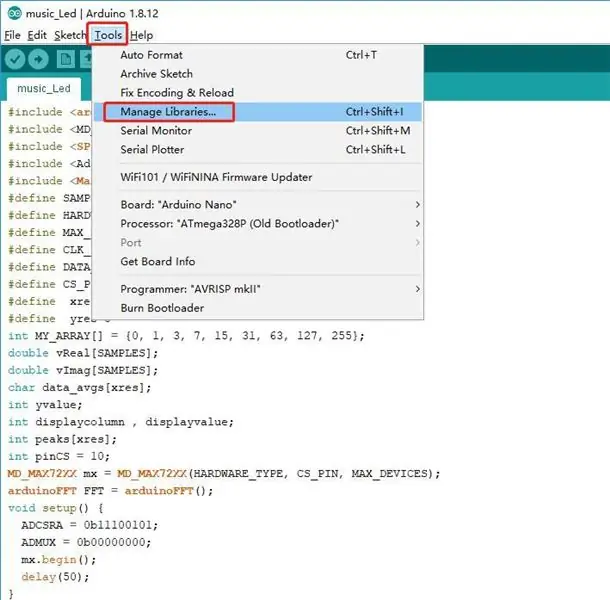
Etapa 4: Produção
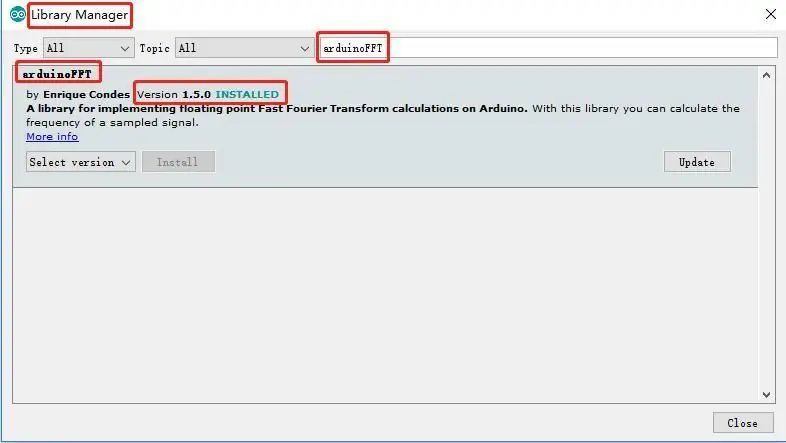
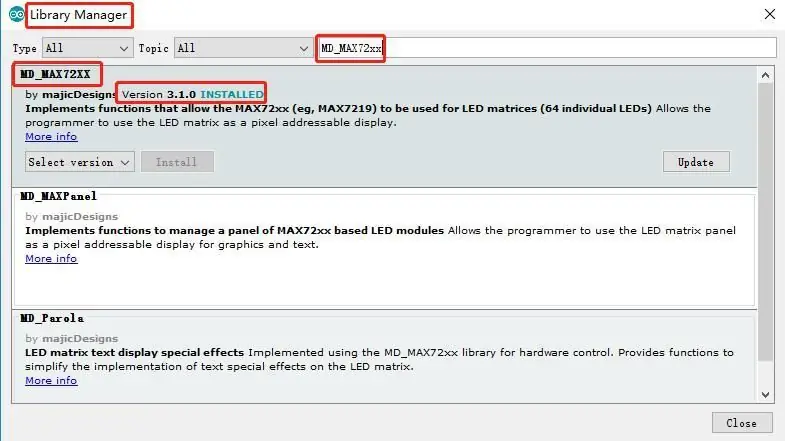
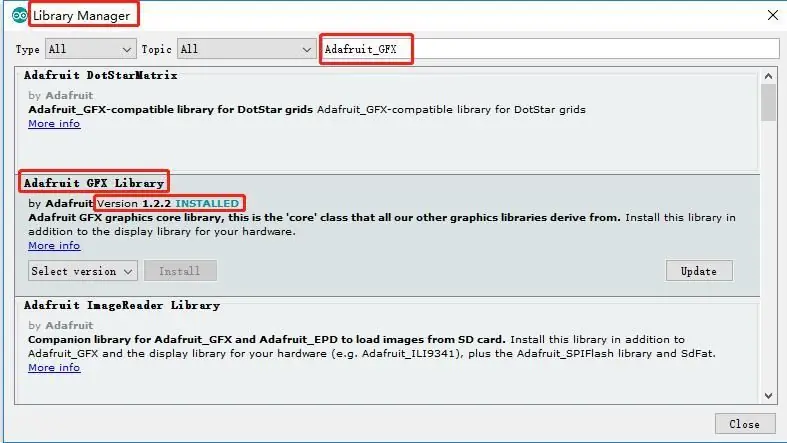
1. Instale o arquivo de biblioteca: Abra "Tools" - "Library Manager" no software de desenvolvimento Arduino, em seguida, procure arduinoFFT, MD_MAX72xx e Adafruit_GFX e instale-os.
Etapa 5:
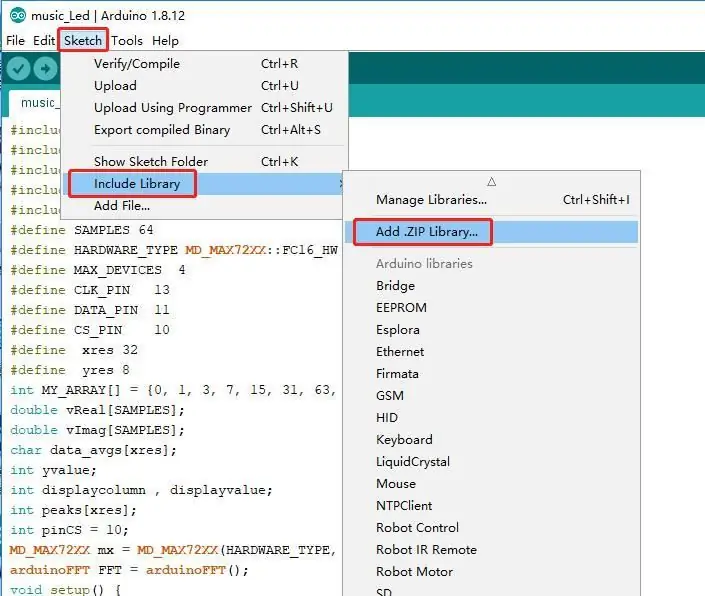
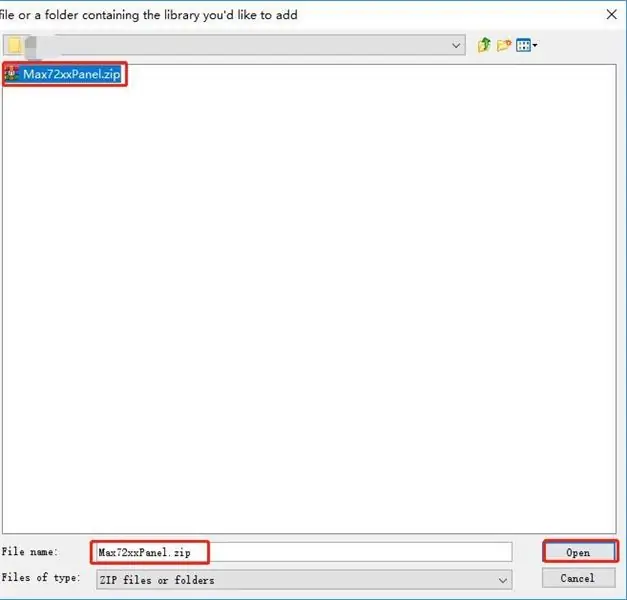
2. Instale o arquivo de biblioteca: abra "Sketch" - "Incluir biblioteca" - "Adicionar biblioteca. ZIP ……" no software de desenvolvimento Arduino e, em seguida, adicione Max72Panel.zip
Etapa 6:
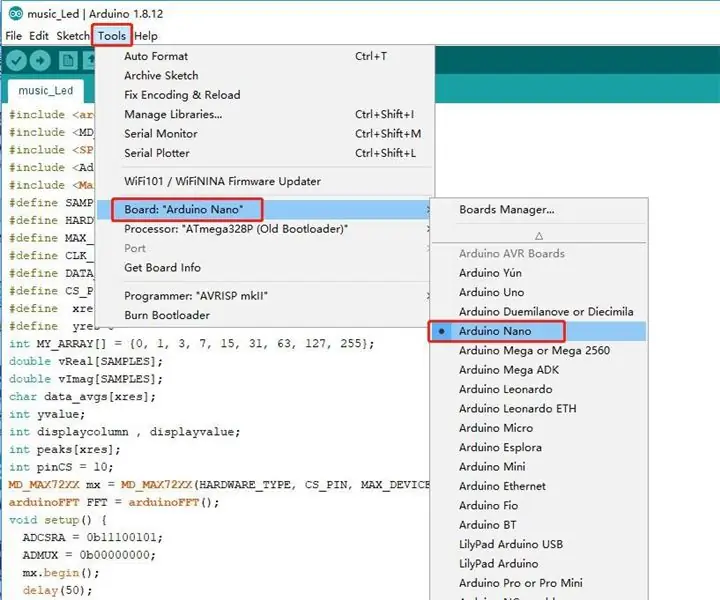
3. Selecione a placa de desenvolvimento como Arduino Nano, isso é escolher o certo.
Etapa 7:
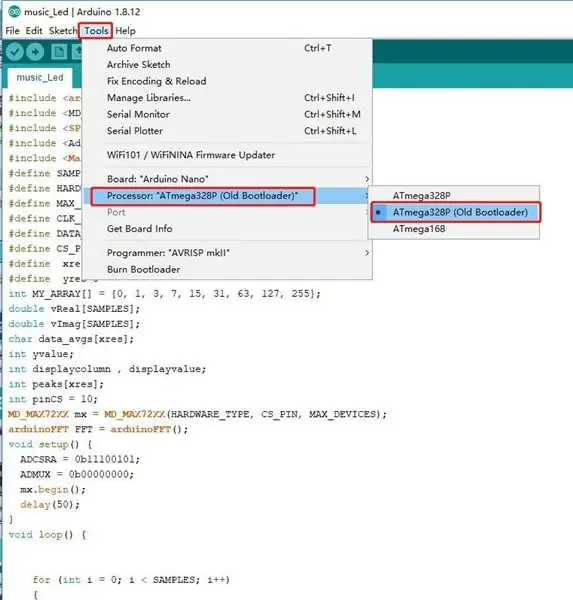
4. Selecione o processador como ATmega328P (Old Bootloader), esta é a escolha certa.
Etapa 8:
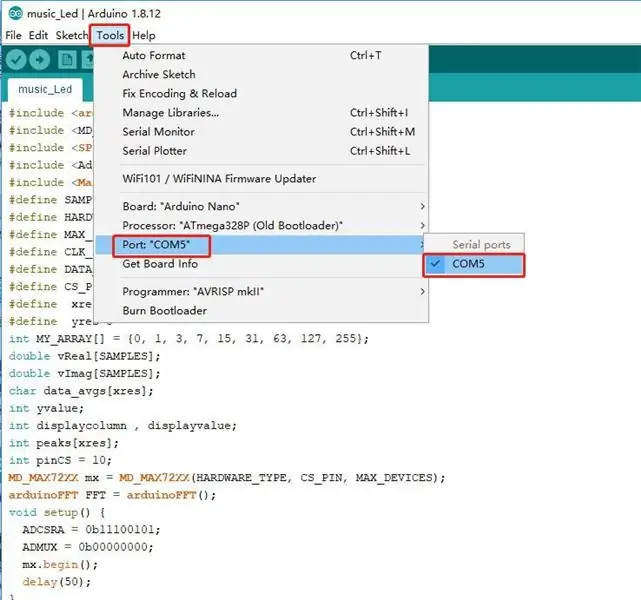
5. Em seguida, selecione a porta, esta porta deve ser a mesma que você vê no gerenciador de dispositivos, para que você possa gravar o código na placa de desenvolvimento.
Recomendado:
DIY -- Como fazer um robô aranha que pode ser controlado usando um smartphone usando o Arduino Uno: 6 etapas

DIY || Como fazer um robô aranha que pode ser controlado com smartphone usando o Arduino Uno: Ao fazer um robô aranha, pode-se aprender muitas coisas sobre robótica. Como fazer robôs é divertido e também desafiador. Neste vídeo vamos mostrar a vocês como fazer um robô aranha, que podemos operar usando nosso smartphone (Androi
Como fazer uma casa inteligente usando o módulo de relé de controle do Arduino. Idéias para automação residencial: 15 etapas (com fotos)

Como fazer uma casa inteligente usando o módulo de relé de controle do Arduino. Idéias para automação residencial: neste projeto de automação residencial, projetaremos um módulo de relé residencial inteligente que pode controlar 5 eletrodomésticos. Este módulo de relé pode ser controlado por celular ou smartphone, remoto IR ou remoto de TV, interruptor manual. Este relé inteligente também pode sentir r
Como fazer um drone usando o Arduino UNO. Faça um quadricóptero usando um microcontrolador: 8 etapas (com imagens)

Como fazer um drone usando o Arduino UNO. Faça um Quadcopter Usando Microcontrolador: IntroduçãoVisite Meu Canal do YoutubeUm Drone é um gadget (produto) muito caro para comprar. Neste post irei discutir, como faço isso mais barato ?? E como você pode fazer seu próprio assim a um preço barato … Bem, na Índia, todos os materiais (motores, ESCs
Como montar o kit de cubo de luz 3D 8x8x8 LED azul MP3 Music Spectrum De Banggood.com: 10 etapas (com fotos)

Como montar o kit 3D Light Cube 8x8x8 Blue LED MP3 Music Spectrum De Banggood.com: Isto é o que estamos construindo: 3D Light Cube Kit 8x8x8 LED azul MP3 Music SpectrumCaixa opcional de placa acrílica transparenteSe você gosta deste cubo de LED, talvez queira pule no meu canal do YouTube, onde faço cubos de LED, robôs, IoT, impressão 3D e mor
MSP430 Breadboard Audio Spectrum Analyzer: 6 etapas

MSP430 Breadboard Audio Spectrum Analyzer: Este projeto é baseado em microfone e requer componentes externos mínimos. 2 x células de moeda LR44 são usadas para que eu possa ter toda a estrutura trabalhando nos limites de uma mini placa de ensaio de 170 pontos de amarração. ADC10, TimerA interrupção LPM wake-up, TimerA PWM
